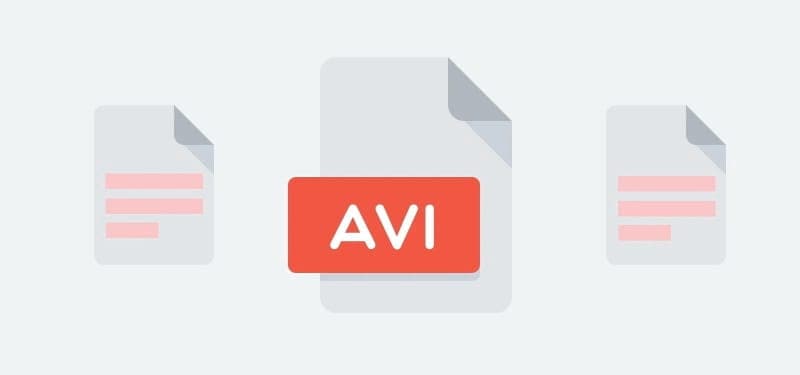
Você quer gravar o que está acontecendo na sua tela para um vídeo de instruções, uma aula ou um jogo, mas não tem certeza de como fazer isso? Talvez você já tenha tentado gravar sua tela antes, mas o vídeo não ficou muito bom ou o tipo de arquivo não era o certo para o que você precisava. Se você quer fazer vídeos AVI de alta qualidade, você está no lugar certo.
AVI, sigla para Audio Video Interleave, é um tipo de arquivo que pode conter som e vídeo. É frequentemente usado para gravações de tela porque funciona bem com muitos reprodutores de vídeo e programas de edição diferentes.
Neste guia detalhado, mostraremos quatro maneiras fáceis de gravar vídeos AVI sem problemas.
Neste artigo
Parte 1: O que é um gravador de tela AVI?
Um gravador de tela AVI é um programa que grava vídeos do que acontece na tela do seu computador e os salva como arquivos AVI. Você pode gravar coisas como vídeojogos, guias de instruções, aulas online ou qualquer outra atividade na tela.
AVI é um formato popular porque mantém a boa aparência do vídeo e facilita a edição e o compartilhamento com outras pessoas.
Parte 2: Como gravar vídeos AVI
Nesta seção do nosso guia, listamos 4 métodos simples para gravar vídeos AVI como um profissional.
Método 1: Use o Wondershare Filmora para gravar vídeos AVI (Recomendado)
O Wondershare Filmora é um editor de vídeo poderoso e fácil de usar que também vem com um gravador de tela AVI integrado. Esta solução completa não só permite capturar vídeos AVI de alta qualidade, mas também fornece um conjunto abrangente de ferramentas de edição para aprimorar suas gravações.
Veja como gravar vídeos AVI com o Wondershare Filmora:
Passo 1: Clique no botão abaixo para instalar o Wondershare Filmora no seu computador. Inicie o programa e navegue até a aba "Gravador de Tela".

Passo 2: Assim que o painel do player for carregado, vá em Arquivo > Gravar Mídia. Escolha a opção de gravação preferida e prossiga.

Passo 3: Agora selecione a resolução da tela, se você deseja gravar em tela cheia, tela personalizada ou uma janela de destino.

Passo 4: O próximo passo é escolher o modo de gravação. O Filmora oferece 3 opções diferentes: Microfone, Áudio do Sistema e Personalizado.

Passo 5: Agora, toque na opção “Configurações” localizada à esquerda. Aqui você pode encontrar todas as configurações adicionais. Ajuste e configure as configurações de gravação, se necessário.

Passo 6: Tudo pronto? Clique no ícone vermelho de gravação para começar a gravar.

O Wondershare Filmora é uma excelente escolha tanto para iniciantes quanto para profissionais, graças à sua interface intuitiva e recursos poderosos.
Com a capacidade de gravar vídeos AVI diretamente, você pode otimizar seu fluxo de trabalho e garantir gravações de alta qualidade sempre.
Método 2: Grave vídeos AVI com o Bandicam
O Bandicam é um gravador de tela AVI dedicado que oferece uma ampla gama de opções de personalização e recursos avançados. Não importa se você está gravando sessões de jogos, webinars ou tutoriais, o Bandicam tem tudo o que você precisa.
Veja como usar o Bandicam para gravar vídeos AVI:
Passo 1: Visite o site oficial do Bandicam. Instale o Bandicam no seu computador. Depois de instalar o Bandicam no seu computador, abra o aplicativo. Acesse o menu "Vídeo" e selecione "Configurações" na seção "Formato".
Passo 2: Na janela de configurações, localize as opções de formato de saída e escolha "AVI" como o formato desejado para suas gravações.
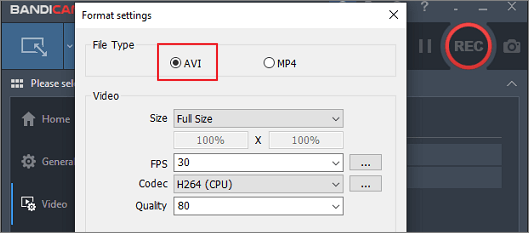
Passo 3: Em seguida, clique na seta suspensa ao lado da opção "Modo de Gravação de Tela" e selecione o modo de gravação apropriado com base em suas necessidades, como tela cheia, região ou captura de jogo.
Passo 4: Depois de configurar as configurações, clique no botão "REC" para iniciar o processo de gravação de tela. Para interromper a gravação, clique no botão "Parar" ou pressione a tecla "F12" no seu teclado.
O Bandicam oferece recursos avançados, como ferramentas de desenho em tempo real, sobreposição de webcam e a capacidade de gravar áudio do sistema e entrada de microfone simultaneamente. Embora possa ter uma curva de aprendizado um pouco mais íngreme do que algumas outras opções, o Bandicam é um poderoso gravador de tela AVI que vale a pena considerar.
Método 3: Use o Screencast-O-Matic
O Screencast-O-Matic é um gravador de tela AVI popular e fácil de usar, particularmente adequado para criar vídeos tutoriais, demonstrações de software e webinars. Sua simplicidade e facilidade de uso fazem dele uma excelente escolha para iniciantes e usuários casuais.
Veja como gravar vídeos AVI com o Screencast-O-Matic:
Passo 1: Visite o site Screencast-O-Matic e baixe o gravador de tela. Inicie o programa e selecione a área de gravação (tela cheia ou região específica). Ajuste as configurações de gravação, como resolução de vídeo, taxa de quadros e entrada de áudio.
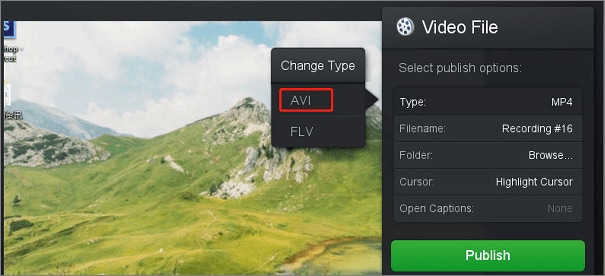
Passo 2: Clique no botão "REC" para começar a gravar sua tela.
Passo 3: Quando terminar, clique em "Concluído" para interromper a gravação. Salve seu vídeo AVI no seu computador ou carregue-o diretamente na plataforma online do Screencast-O-Matic.
O Screencast-O-Matic oferece planos gratuitos e pagos, com a versão gratuita permitindo que você grave até 15 minutos de vídeo por vez. Os planos pagos oferecem recursos adicionais, como tempo de gravação ilimitado, sem marcas d'água e acesso a ferramentas avançadas de edição.
Método 4: Grave vídeos AVI com o RecMaster
O RecMaster é uma ferramenta abrangente de gravação de tela e edição de vídeo que permite gravar vídeos AVI com facilidade. Se você precisa capturar sessões de jogos, reuniões online ou criar vídeos instrucionais, o RecMaster tem tudo o que você precisa.
Veja como usar o RecMaster para gravar vídeos AVI:
Passo 1: Instale o RecMaster no seu computador. Inicie o programa e selecione a opção "Tela Cheia".
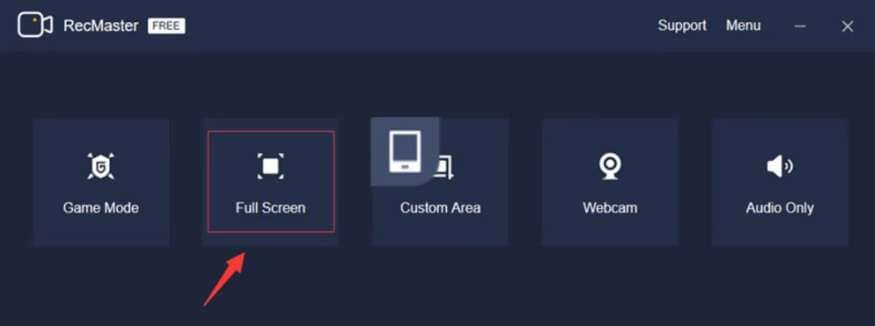
Passo 2: Selecione o formato de saída (AVI) e configure quaisquer opções adicionais conforme necessário. Clique no botão "Gravar" para começar a capturar sua tela.
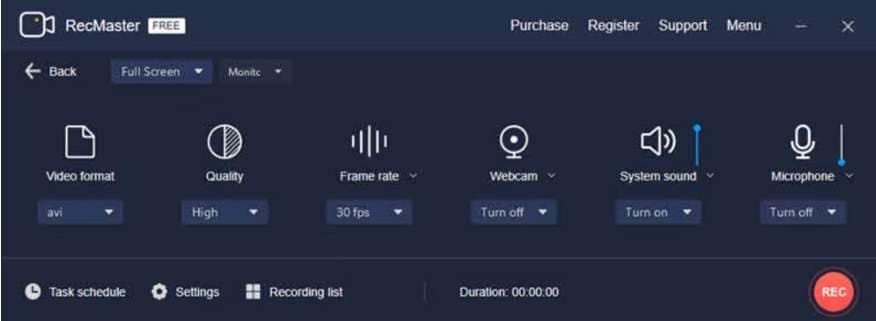
Passo 3: Quando terminar, clique em "Parar" para finalizar a gravação. Seu vídeo AVI será salvo no local especificado.
O RecMaster oferece uma variedade de recursos avançados, incluindo a capacidade de agendar gravações, capturar imagens da webcam e editar seus vídeos com ferramentas integradas. Além disso, suporta gravação em vários formatos, o que o torna uma escolha versátil para diferentes necessidades de gravação.
Parte 3: Dicas para lidar com gravações AVI
Embora gravar vídeos AVI possa ser simples, existem algumas dicas e truques para ajudar você a obter os melhores resultados possíveis:
- Otimize seu sistema: Antes de gravar, certifique-se de que seu computador atende aos requisitos mínimos de sistema para o gravador de tela AVI que você está usando. Feche todos os aplicativos e processos em segundo plano desnecessários para liberar recursos do sistema e garantir uma gravação tranquila.
- Ajuste as configurações: Experimente diferentes resoluções de vídeo, taxas de quadros e configurações de compactação para encontrar o equilíbrio perfeito entre qualidade de vídeo e tamanho de arquivo. Resoluções e taxas de quadros mais altas resultarão em melhor qualidade, mas em tamanhos de arquivo maiores.
- Gerenciar áudio: Se você estiver gravando áudio junto com a captura de tela, invista em um microfone de boa qualidade ou use um fone de ouvido com microfone integrado. Além disso, considere gravar o áudio do sistema e a entrada do microfone separadamente para melhor controle durante a edição.
- Visualizar e testar: Antes de iniciar a gravação, sempre faça um teste rápido para garantir que tudo esteja funcionando conforme o esperado. Verifique a qualidade do vídeo e do áudio, bem como a área de gravação e quaisquer configurações especiais que você tenha aplicado.
- Editar e aprimorar: Muitos gravadores de tela AVI vêm com ferramentas de edição integradas ou se integram a softwares populares de edição de vídeo. Use essas ferramentas para aparar, cortar, adicionar anotações ou aplicar outros aprimoramentos às suas gravações AVI.
Conclusão
Gravar vídeos AVI nunca foi tão fácil, graças à abundância de gravadores de tela AVI fáceis de usar disponíveis. Seja você um criador de conteúdo profissional, educador, jogador ou simplesmente queira capturar sua tela para uso pessoal, os métodos descritos neste guia ajudarão você a obter gravações AVI de alta qualidade com facilidade.
Do programa abrangente e rico em recursos Wondershare Filmora ao Bandicam especializado, ao Screencast-O-Matic de fácil utilização e ao versátil RecMaster, há um gravador de tela AVI para atender a todas as necessidades e níveis de habilidade. Seguindo os passos e dicas simples fornecidos, você poderá criar vídeos AVI com aparência profissional que capturam perfeitamente suas atividades na tela.
Então, o que você está esperando? Experimente um desses gravadores de tela AVI hoje mesmo e leve sua gravação de tela para o próximo nível!
Perguntas frequentes
Posso gravar vídeos AVI em um Mac?
Sim, a maioria dos gravadores de tela AVI estão disponíveis para plataformas Windows e macOS. No entanto, alguns recursos ou configurações podem variar dependendo do sistema operativo.Como faço para converter um vídeo AVI para outro formato?
Você pode usar software de conversão de vídeo ou ferramentas online para converter seus vídeos AVI para outros formatos, como MP4, MOV ou WMV. Muitos aplicativos de edição de vídeo também oferecem opções de conversão dentro do programa.Por que meu vídeo AVI está lento ou instável?
Vídeos AVI lentos ou instáveis podem ser causados por vários fatores, como recursos insuficientes do sistema, configurações de alta resolução de vídeo ou taxa de quadros ou drivers gráficos desatualizados. Tente reduzir as configurações de gravação, fechar aplicativos desnecessários e atualizar seus drivers gráficos para melhorar o desempenho.



